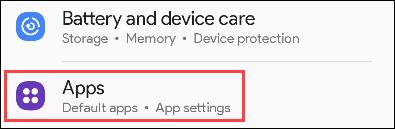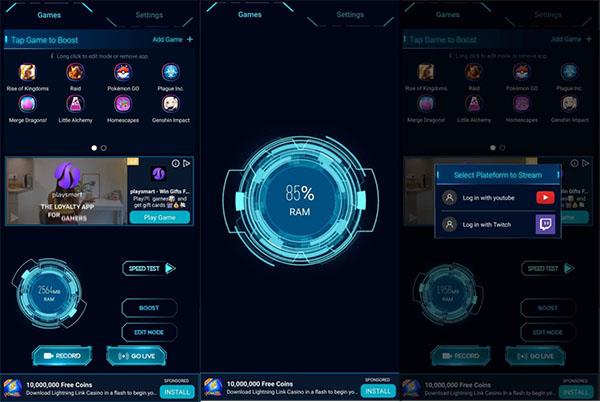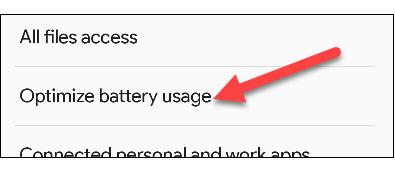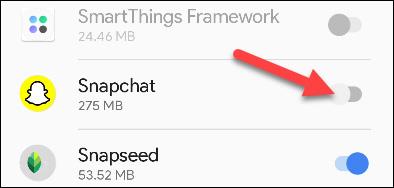Rafhlöðuending er einn af þeim þáttum sem gegna afar mikilvægu hlutverki í upplifun notenda á snjallsímum. Hins vegar eru sumar gerðir Android síma með „öfgafullar“ hagræðingarlausnir til að lengja endingu rafhlöðunnar, sem leiðir til gagnstæðra áhrifa. Venjulega keyra forrit með lélegri afköstum eða „missa“ tilkynningar vegna þess að sjálfkrafa er slökkt á þeim í bakgrunni. Hvernig á að leysa þetta vandamál?
Af hverju drepur Android oft bakgrunnsforrit sjálfkrafa?
Android framleiðendur hafa 2 valkosti:
- Leyfðu forritum að keyra óhindrað í bakgrunni og það mun tæma rafhlöðuna hraðar
- Slökktu sjálfkrafa á forritum sem keyra í bakgrunni sem kerfið telur að notandinn þurfi ekki að nota, sem hjálpar til við að spara rafhlöðuna.
Ef síminn þinn notar seinni aðferðina gæti líftími rafhlöðunnar batnað. En aftur á móti muntu lenda í tilfellum þar sem forritið virkar ekki eins og búist var við.
Þetta vandamál er svo algengt að það er heil vefsíða sem heitir „Don't Kill My App!“ búin til af forritara. Þeir eru veikir fyrir að heyra kvartanir frá notendum um að forrit virki ekki rétt, þegar raunverulegur sökudólgur er "hagræðing" rafhlöðu Android. Þessi vefsíða hefur raðað Android framleiðendum sem hámarka endingu rafhlöðunnar með því að slökkva á „öfgafyllstu“ bakgrunnsforritunum, þar sem Samsung er efsta nafnið.
Slökktu á sjálfvirkri lokun bakgrunnsforrita til að spara rafhlöðu á Android
Það skal tekið fram að vegna fjölbreytileika Android sérstillinga verður smá munur á titlum stillingahluta eftir hverri sérstillingu. Hins vegar munu uppsetningaraðgerðirnar í grundvallaratriðum vera þær sömu. Vírleiðbeiningarnar hér að neðan voru teknar á Samsung tæki.
Í fyrsta lagi opnarðu stillingarvalmyndina með því að banka á gírtáknið á heimaskjánum.
Í stillingarvalmyndinni sem birtist skaltu smella á " Forrit ".

Næst skaltu smella á þriggja punkta valmyndartáknið og velja „ Sérstakur aðgangur “. Ef þú sérð ekki þennan valkost verður annar hluti á skjánum sem heitir „ Sérstakur aðgangur að forriti “ - bankaðu á hann.
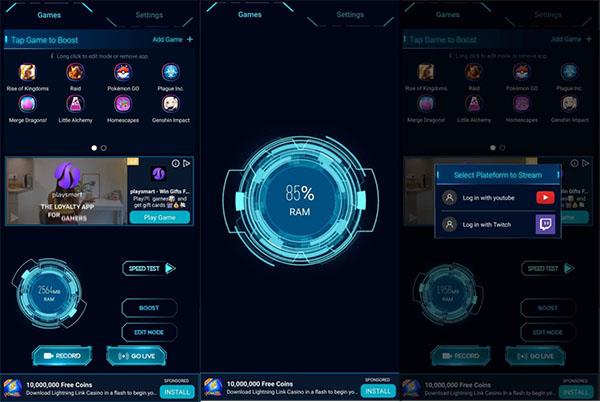
Nú skaltu velja " Fínstilla rafhlöðunotkun " (Fínstilla rafhlöðunotkun).
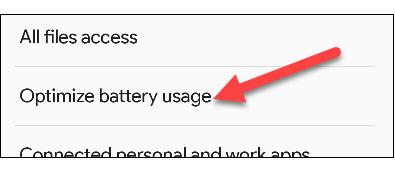
Í fyrsta lagi mun kerfið sýna öll óhagkvæm forrit. Þessi forrit mega keyra í bakgrunni. Smelltu á fellilistann við hliðina á „ Forrit ekki fínstillt “ og veldu „ Allt “.

Nú geturðu fundið hvaða forrit sem er að haga sér illa eða vantar tilkynningar og slökkt á rofanum.
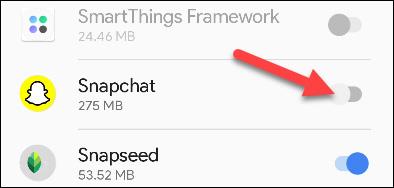
Það er allt, appið verður ekki lengur „bjartsýni“ - með öðrum orðum, lokað í bakgrunni.